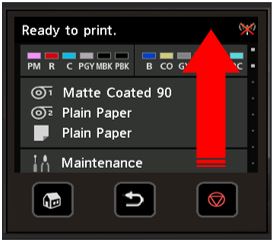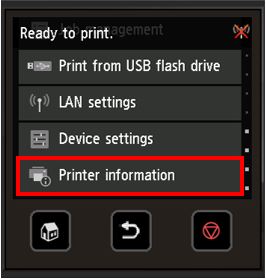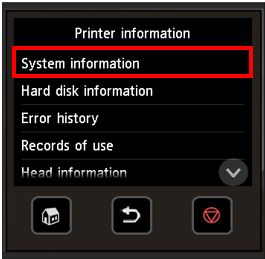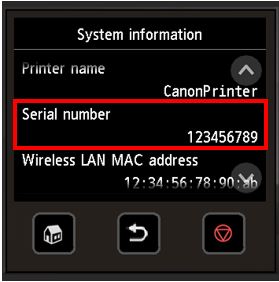Wo befindet sich die Seriennummer?
Wählen Sie Ihren Produkttyp unten aus.
Die Seriennummer befindet sich bei verschiedenen Produkten von Canon an unterschiedlichen Stellen. Die Seriennummer ist eine Folge aus Zahlen und/oder Buchstaben ohne Leerzeichen oder Sonderzeichen. Bitte ignorieren Sie alle Zahlen oder Buchstaben, die in Klammern angegeben sind.
-
Die Seriennummer Ihres imageRUNNER wird eine Sequenz von 8 alphanumerischen Zeichen sein.
Sie können die Seriennummer mit der Taste [123] oder aufgedruckt auf einem Etikett auf dem Gerät finden, wie in den Anweisungen unten erläutert.
Mithilfe der [123] Taste:
Bitte befolgen Sie die Anweisungen unten, um die Seriennummer zu erhalten:
- Schalten Sie das Gerät ein und drücken Sie die Taste [123], die in dem Bild unten hervorgehoben ist.
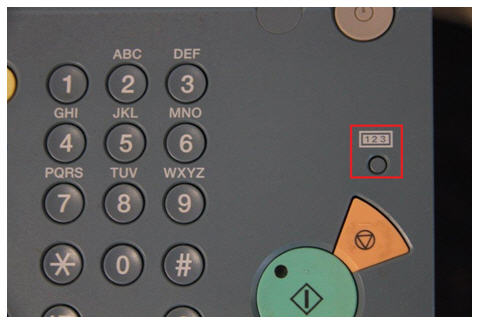
- Abhängig von dem Gerätetyp wird die Seriennummer auf dem ersten Bildschirm angezeigt
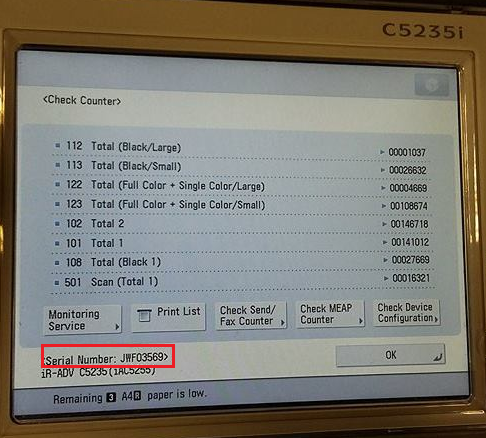
oder nachdem Sie [Check Device Configuration] (Gerätekonfiguration prüfen) ausgewählt und auf [OK] geklickt haben.

Stelle auf dem Gerät:
- Sie finden die Seriennummer aufgedruckt auf einem Etikett auf der Rückseite des Computers neben dem Netzkabel.
- Bei einigen Geräten kann sie auch auf einem Etikett unter der Glasplatte des Scanners gefunden werden (bitte heben Sie die Klappe des Scanners an, um sie zu sehen).
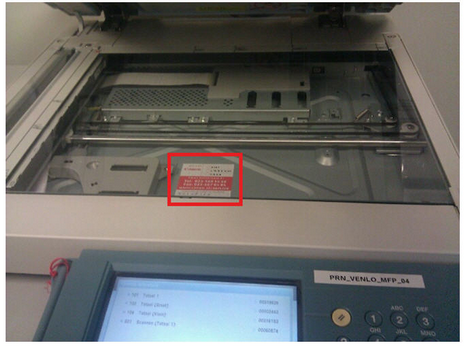
- Schalten Sie das Gerät ein und drücken Sie die Taste [123], die in dem Bild unten hervorgehoben ist.
-
Die Struktur der Seriennummer Ihres i-SENSYS variiert je nach Modelltyp, wie unten erklärt:
- Wenn Ihr Gerät nur Druckfunktionen bietet, ist die Seriennummer 10 Zeichen lang und besteht aus 4 Buchstaben und 6 Zahlen, z. B. XXXX-000000.
- Wenn Ihr Gerät nur Druck-, Kopier-, Scan- oder Faxfunktionen bietet, ist die Seriennummer 8 Zeichen lang und besteht aus 3 Buchstaben und 5 Zahlen, z. B. XXX-00000.
Die Seriennummer befindet sich auf einem Aufkleber, den Sie auf der Rückseite des Geräts bzw. bei einigen Modelle im Inneren des Geräts finden.
Beispiele von Positionen der Seriennummer sind in den folgenden Bildern markiert: 



-
Der Aufbau der Seriennummer Ihres imagePROGRAF variiert je nach Serientyp des Produkts. Bitte wählen Sie unten eine der Produktserien aus, um Details über den Aufbau und die Position der Seriennummer Ihres Produkts zu erfahren.
imagePROGRAF iPF Serie
Die Seriennummer Ihres imagePROGRAF iPF wird eine Sequenz von 8 alphanumerischen Zeichen sein.
Sie befindet sich im Menü oder aufgedruckt auf einem Aufkleber auf der Rückseite des Geräts, wie in den Anweisungen unten erläutert.
Verwenden des Menüs:
Bitte befolgen Sie die Anweisungen unten, um die Seriennummer zu erhalten:
- Drücken Sie die Taste [Menu] (Menü).
- Auf dem Bildschirm „Registerkarte auswählen“ bei „Systemsteuerung“ drücken Sie die Pfeiltaste nach-links oder rechts, um die Registerkarte [Settings/Adj.] (Einstellungen/Anpassungen) auszuwählen.

- Wählen Sie dann [Printer Info] (Druckerinfo) aus, und drücken Sie [OK].

- Wählen Sie [System Info] (Systeminformationen) aus, und drücken Sie [OK].
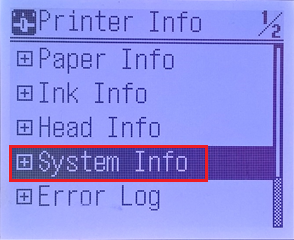
- Die Seriennummer wird wie in der Abbildung unten angezeigt.
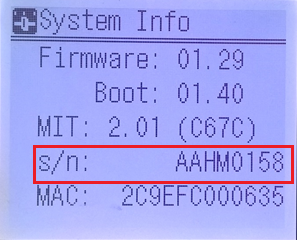
Stelle auf dem Gerät:
Die Seriennummer befindet sich auf einem Aufkleber auf der Rückseite des Geräts.

imagePROGRAF PRO-Serie
Die Seriennummer Ihres imagePROGRAF PRO wird eine Sequenz von 9 alphanumerischen Zeichen sein.
Sie befindet sich im Menü oder aufgedruckt auf einem Aufkleber auf der Rückseite des Geräts, wie in den Anweisungen unten erläutert.
Verwenden des Menüs:
Bitte befolgen Sie die Anweisungen unten, um die Seriennummer zu erhalten:
- Wischen Sie mit dem Finger über das Bedienfeld.
- Wählen Sie [Printer information] (Druckerinformationen) aus.
- Wählen Sie [System information] (Systeminformationen) aus.
- Die Seriennummer wird wie in der Abbildung unten angezeigt.
Stelle auf dem Gerät:
Die Seriennummer befindet sich auf einem Aufkleber auf der Rückseite des Geräts.

imagePROGRAF TX Serie
Die Seriennummer Ihres imagePROGRAF TX wird eine Sequenz von 9 alphanumerischen Zeichen sein.
Sie befindet sich im Menü oder aufgedruckt auf einem Aufkleber auf der Rückseite des Geräts, wie in den Anweisungen unten erläutert.
Verwenden des Menüs:
Bitte befolgen Sie die Anweisungen unten, um die Seriennummer zu erhalten:
- Wischen Sie mit dem Finger über das Bedienfeld.
- Wählen Sie [Printer information] (Druckerinformationen) aus.
- Wählen Sie [System information] (Systeminformationen) aus.
- Die Seriennummer wird wie in der Abbildung unten angezeigt.
Stelle auf dem Gerät:
Die Seriennummer befindet sich auf einem Aufkleber auf der Rückseite des Geräts.

imagePROGRAF TM Serie
Die Seriennummer Ihres imagePROGRAF besteht aus 9 alphanumerischen Zeichen.
Es gibt zwei Stellen am Drucker, an denen sich die Seriennummer befindet: Entweder im Menü des Druckerbedienfelds oder auf einem Etikett auf der Rückseite des Druckers. Anweisungen zum Zugriff auf das Druckerbedienfeld und zum Lesen des Etiketts auf der Rückseite des Druckers finden Sie unten.
Zugriff auf Druckerbedienfeld
- Tippen Sie auf dem Bildschirm „HOME“ (Start) auf das "Zahnradsymbol" (Einrichtung).
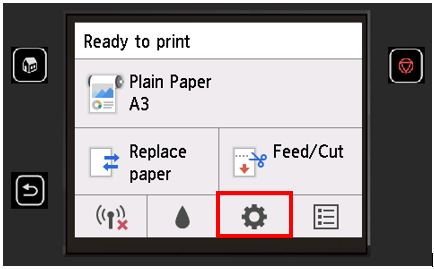
- Tippen Sie auf [Printer information] (Druckerinformationen).
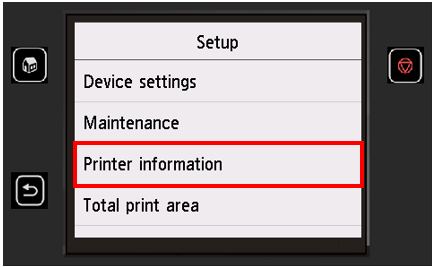
- Tippen Sie auf [System information] (Systeminformationen).
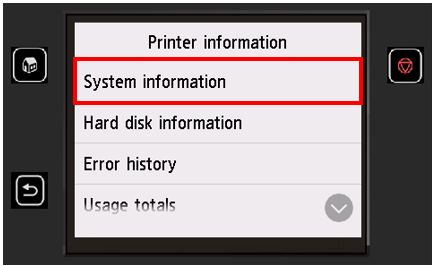
- Die Seriennummer wird wie in der Abbildung unten angezeigt.
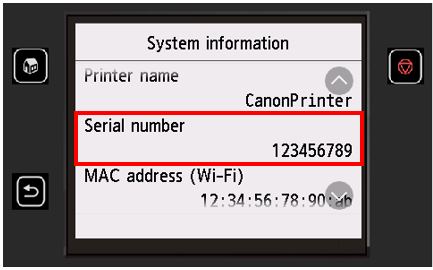
Seriennummer auf dem Etikett auf der Rückseite des Druckers ablesen
Stelle auf dem Gerät:
Die Seriennummer befindet sich auf einem Aufkleber auf der Rückseite des Geräts.
-
Die Seriennummer Ihres imagePRESS wird eine Sequenz von 8 alphanumerischen Zeichen sein.
Sie können die Seriennummer mit der Taste [123] oder aufgedruckt auf einem Etikett auf dem Gerät finden, wie in den Anweisungen unten erläutert.
Mithilfe der [123] Taste:
Bitte befolgen Sie die Anweisungen unten, um die Seriennummer zu erhalten:
- Schalten Sie das Gerät ein und drücken Sie die Taste [123], die in dem Bild unten hervorgehoben ist.

- Abhängig von dem Gerätetyp wird die Seriennummer auf dem ersten Bildschirm angezeigt
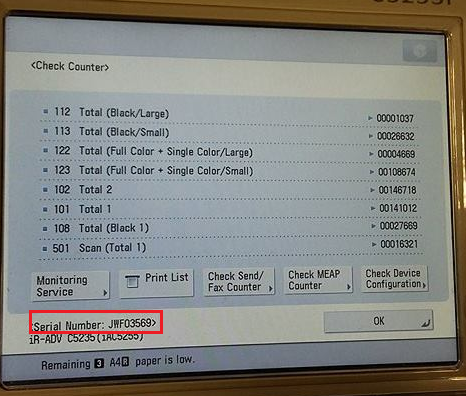
oder nachdem Sie [Check Device Configuration] (Gerätekonfiguration prüfen) ausgewählt und auf [OK] geklickt haben.
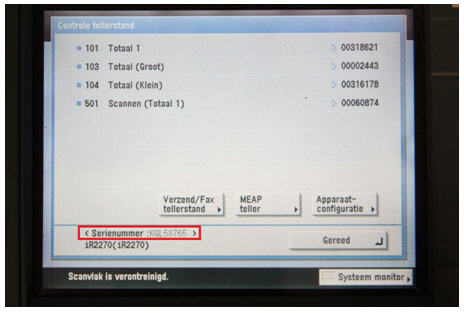
Stelle auf dem Gerät:
Sie finden die Seriennummer aufgedruckt auf einem Etikett auf der Rückseite des Computers neben dem Netzkabel.
- Schalten Sie das Gerät ein und drücken Sie die Taste [123], die in dem Bild unten hervorgehoben ist.
-
Die Seriennummer Ihres imageFORMULA Scanners ist 8 Zeichen lang und besteht aus 2 Buchstaben, gefolgt von 6 Zahlen, z. B. XX000000. Die Bezeichnung ist auf einen Aufkleber gedruckt, der sich entweder auf der Rück- oder der Unterseite des Scanners befindet.
Beispiele von Positionen der Seriennummer sind in den folgenden Bildern markiert: 

-
Die Seriennummer befindet sich auf der Unterseite des Produkts innerhalb des Kästchens mit der Aufschrift „Seriennummer“. Die Seriennummer befindet sich an der Stelle, die mit einem roten Balken markiert ist (siehe Bild weiter unten):
-
Die Position der Seriennummer Ihres CPP Geräts variiert je nach Serientyp des Produkts. Bitte wählen Sie unten eine der Produktserien aus, um Details über die Position der Seriennummer Ihres Produkts zu erfahren.
colorWAVE
Die Motorseriennummer befindet sich auf einem silbernen Sticker auf der Rückseite des Geräts unter der transparenten Abdeckung.
plotWAVE
Die Seriennummer befindet sich auf einem Sticker auf der Rückseite des Geräts über dem Hauptschalter (1).
Arizona
Die Seriennummer befindet sich auf einem Sticker neben dem Stromanschluss und dem Schalter.
Colorado
Die Seriennummer befindet sich auf einem Sticker auf der rechten Seite nach dem Öffnen des Medienfachs.
Das könnte Sie auch noch interessieren...
-
Kontakt
Sprechen Sie uns an - Sie erreichen uns telefonisch oder per E-Mail
-
Seriennummer
So finden Sie die Seriennummer Ihres Produkt
-
Recycling
Erfahren Sie mehr über das Recycling-Programm für Toner- und Tinten-Patronen von Canon